Jak převést fotografie před sdílením na iPhone

iOS 17 přidal funkci automatického převodu obrázků do JPG a videa do MOV před sdílením nebo odesláním obrázků.

Když obdržíme fotografie nebo videa od ostatních odeslaných na náš iPhone, vyskytnou se případy, kdy soubory nejsou kompatibilní se zařízením. K vyřešení tohoto problému přidal iOS 17 funkci automatického převodu obrázků do JPG a videa do MOV před sdílením nebo odesláním obrázků. Poté se formáty fotografií HEIF a videa HEVC na iPhone automaticky převedou na vhodnější formát. Níže uvedený článek vás provede převodem fotografií před sdílením na iPhone.
Pokyny pro převod fotografií před sdílením na iPhone
Krok 1:
Nejprve otevřete aplikaci Fotografie na iPhone a poté klikněte na požadovaný obrázek nebo více obrázků .

Krok 2:
V rozhraní fotografií klikněte na ikonu sdílení v levém dolním rohu rozhraní. V rozhraní možností sdílení obrázků klikněte na Možnosti , jak je uvedeno níže.
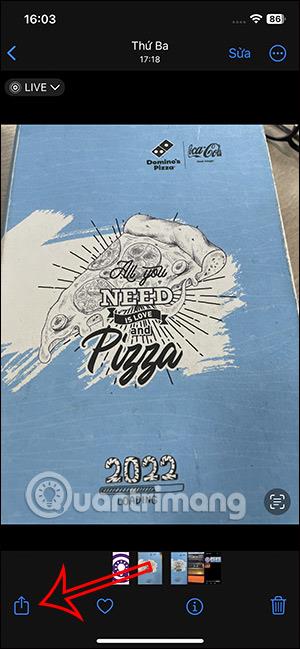

Krok 3:
Zobrazte rozhraní, jak je uvedeno níže, abychom mohli před sdílením upravit formát obrázků a videí na iPhone. Uvidíte, že existují 3 další sekce pro formáty fotografií a videa.
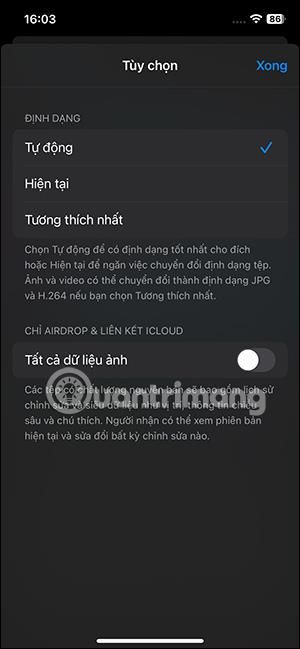
Klikneme na Nejkompatibilnější , aby se fotografie a videa před sdílením automaticky převedly na iPhone.
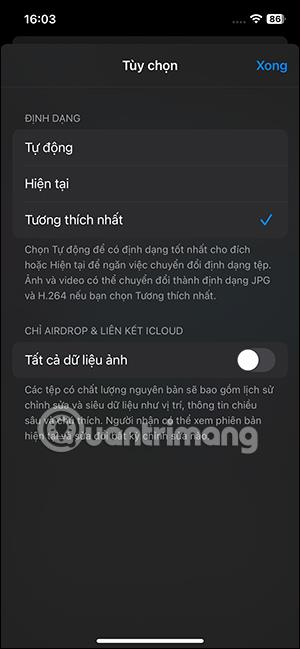
Krok 4:
Nakonec zvolíme aplikaci nebo způsob sdílení fotografií a videí na iPhone jako obvykle.
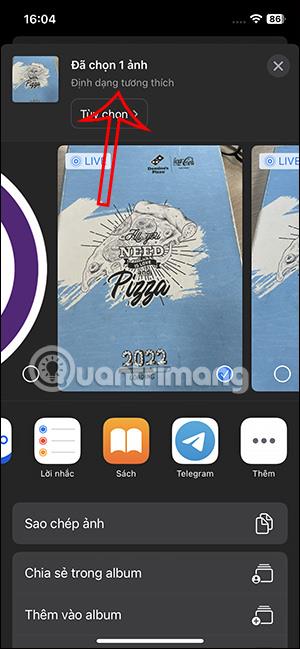
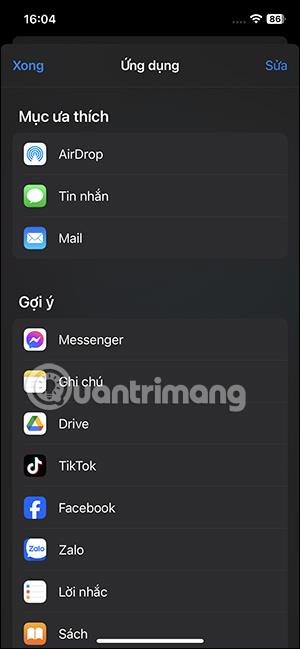
Pokyny pro automatický převod fotografií při sdílení na iPhone
Kromě ruční úpravy formátu obrázku při sdílení na iPhone můžeme také automaticky převádět fotografie při sdílení.
Krok 1:
Nejprve se uživatelé dostanou do Nastavení na iPhone a poté kliknutím na Fotoaparát upraví. Dále klikneme na Formát pro úpravu fotografií a videí.
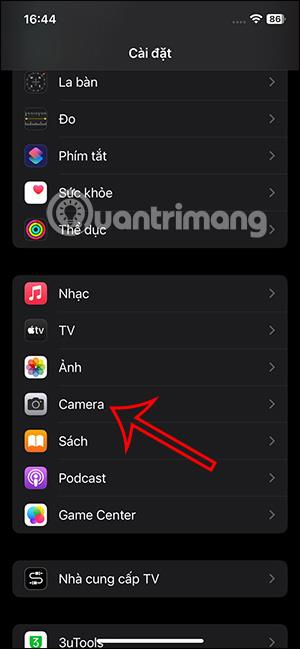
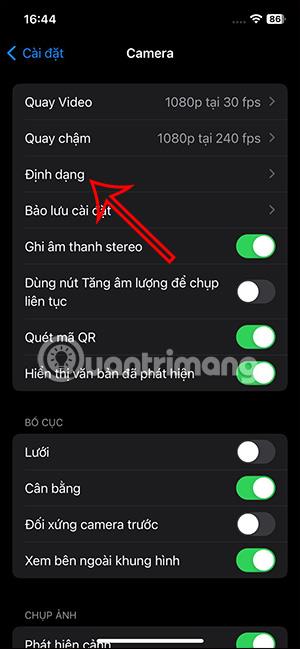
Krok 2:
Nyní klikneme na Nejkompatibilnější , abychom před pořízením fotografií na iPhone automaticky převedli formáty fotografií a videa, aniž bychom museli převádět ručně.
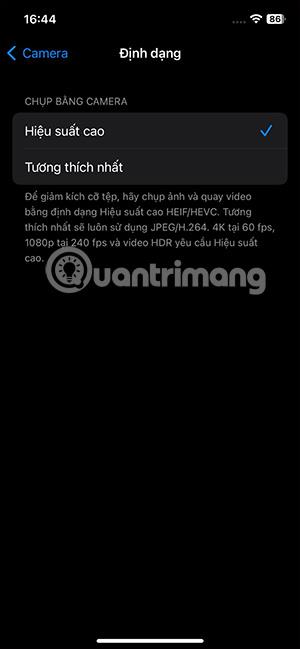
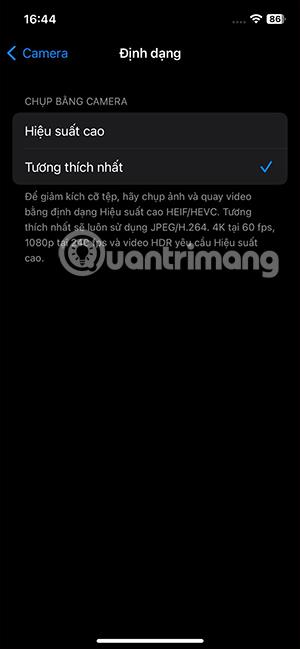
Kontrola zvuku je malá, ale docela užitečná funkce na telefonech iPhone.
Aplikace Fotky na iPhonu má funkci vzpomínek, která vytváří sbírky fotografií a videí s hudbou jako ve filmu.
Apple Music se od svého prvního spuštění v roce 2015 mimořádně rozrostla. K dnešnímu dni je po Spotify druhou největší platformou pro placené streamování hudby na světě. Kromě hudebních alb je Apple Music také domovem tisíců hudebních videí, nepřetržitých rádiových stanic a mnoha dalších služeb.
Pokud chcete ve svých videích hudbu na pozadí, nebo konkrétněji nahrát přehrávanou skladbu jako hudbu na pozadí videa, existuje velmi snadné řešení.
Přestože iPhone obsahuje vestavěnou aplikaci Počasí, někdy neposkytuje dostatečně podrobná data. Pokud chcete něco přidat, v App Store je spousta možností.
Kromě sdílení fotografií z alb mohou uživatelé přidávat fotografie do sdílených alb na iPhone. Fotografie můžete automaticky přidávat do sdílených alb, aniž byste museli znovu pracovat s albem.
Existují dva rychlejší a jednodušší způsoby, jak nastavit odpočítávání/časovač na vašem zařízení Apple.
App Store obsahuje tisíce skvělých aplikací, které jste ještě nevyzkoušeli. Mainstreamové hledané výrazy nemusí být užitečné, pokud chcete objevovat unikátní aplikace, a pouštět se do nekonečného rolování s náhodnými klíčovými slovy není žádná legrace.
Blur Video je aplikace, která rozmaže scény nebo jakýkoli obsah, který chcete v telefonu, a pomůže nám tak získat obrázek, který se nám líbí.
Tento článek vás provede instalací Google Chrome jako výchozího prohlížeče v systému iOS 14.









